
今天和大家分享一下关于对win8系统清楚跳转列表设置的方法,在使用win8系统的过程中经常不知道如何去对win8系统清楚跳转列表进行设置,有什么好的办法去设置win8系统清楚跳转列表呢?在这里小编教你只需要1、首先右击电脑桌面任务栏的空白处,然后选择“属性”选项; 2、在打开的“任务栏和开始菜单属性”窗口中,切换到“开始菜单”选项卡就搞定了。下面小编就给小伙伴们分享一下对win8系统清楚跳转列表进行设置的详细步骤:
1、首先右击电脑桌面任务栏的空白处,然后选择“属性”选项;

3、然后将隐私框下的两项“存储并显示最近在…”前面的勾给去掉,然后点击确定就可以了。
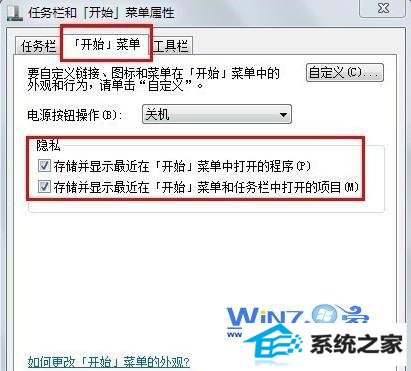
4、除此之外,还可以对跳转列表的显示数量进行更改哦,跳转列表的显示数量也是可以手动更改的。在同样的选项卡下,点击下方的“自定义”按钮;
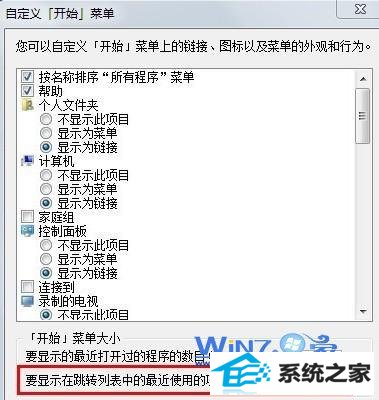
通过上面你的几个步骤就可以帮助用户清除win8跳转列表的痕迹来达到保护隐私的效果了,是不是很简单呢?如果你也遇到过上面的问题也想保护自己的隐私的话不妨试试上面的方法吧,希望对你们有所帮助哦,感谢大家对本站的关注哦
本站发布的系统与软件仅为个人学习测试使用,不得用于任何商业用途,否则后果自负,请支持购买微软正版软件!
Copyright @ 2022 大师系统版权所有